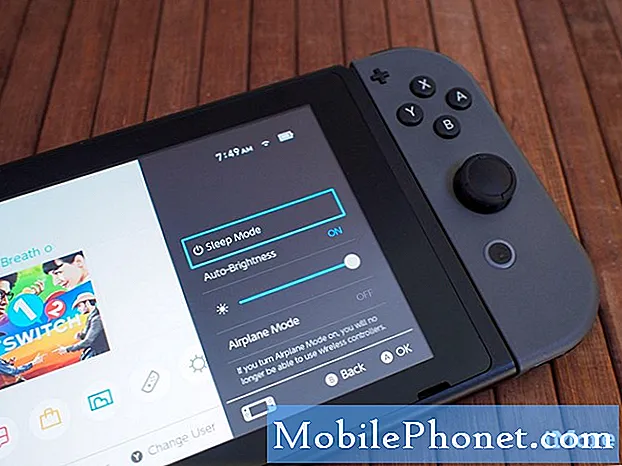#Samsung #Galaxy # S9 to jedno z flagowych urządzeń wydanych w zeszłym roku, które ma kilka wyjątkowych funkcji. Ten telefon ma solidną konstrukcję wykonaną z aluminiowej ramy ze szkłem Corning Gorilla Glass z przodu iz tyłu. Ma piękny 5,8-calowy wyświetlacz Super AMOLED Iris, a pod maską znajdziemy procesor Snapdragon 845 połączony z 4 GB RAM-u. Chociaż jest to solidne urządzenie, zdarzają się sytuacje, w których mogą wystąpić pewne problemy, którymi zajmiemy się dzisiaj. W najnowszej odsłonie naszej serii rozwiązywania problemów zajmiemy się problemem braku odpowiedzi skanera tęczówki Galaxy S9.
Jeśli posiadasz telefon Samsung Galaxy S9 lub inne urządzenie z Androidem, skontaktuj się z nami za pomocą tego formularza. Z przyjemnością pomożemy w rozwiązaniu wszelkich problemów związanych z urządzeniem. Jest to bezpłatna usługa, którą oferujemy bez żadnych zobowiązań. Prosimy jednak, aby podczas kontaktu z nami starać się być jak najbardziej szczegółowym, aby można było dokonać dokładnej oceny i podać prawidłowe rozwiązanie.
Jak naprawić brak odpowiedzi skanera tęczówki Samsung Galaxy S9
Problem: Cześć. Mój Samsung Galaxy S9 niedawno zaczął grać. Po raz pierwszy odkryłem, że skaner tęczówki „nie reaguje, potem zauważyłem, że automatyczna jasność również nie działa, podobnie jak ręczny suwak jasności. Przetestowałem pozostałe czujniki, wybierając * # 0 * # do dialera i stwierdziłem, że akcelerometr, czujnik światła otoczenia, żyroskop, skaner tęczówki i barometr nie pobierają żadnych danych. Wszystko działało zgodnie z oczekiwaniami. Próbując rozwiązać te problemy, najpierw ponownie uruchomiłem urządzenie, a gdy to nie zadziałało, wyczyściłem partycję pamięci podręcznej, ale to też nie zadziałało, więc przywróciłem ustawienia fabryczne. To również nie rozwiązało problemu, więc sflashowałem starsze oprogramowanie za pomocą Odina. To też nie zadziałało. Sprawdziłem wskaźnik zalania kieszeni na kartę SIM, jednak nie został aktywowany. Czy to może być problem fizyczny? Czy jest to oprogramowanie?
Rozwiązanie: Pierwszą rzeczą, którą będziesz chciał zrobić w tym przypadku, jest upewnienie się, że telefon działa z najnowszą wersją oprogramowania. Jeśli aktualizacja jest dostępna, sugeruję najpierw ją pobrać i zainstalować. Ponieważ flashowałeś już swój telefon starszym oprogramowaniem, sugeruję flashowanie najnowszego oprogramowania, jeśli metoda OTA aktualizacji telefonu nie działa.
Wykonaj miękki reset
Pierwszą rzeczą, którą będziesz musiał zrobić w tym konkretnym przypadku, jest miękki reset. Zwykle rozwiązuje to problemy spowodowane drobnymi usterkami oprogramowania, ponieważ odświeża oprogramowanie telefonu. Nazywa się to również symulowanym wyciągnięciem baterii, ponieważ odłącza telefon od baterii.
- Naciśnij i przytrzymaj klawisz zasilania i zmniejszania głośności przez maksymalnie 45 sekund.
- Poczekaj, aż urządzenie uruchomi się ponownie.
Sprawdź, czy problem nadal występuje.
Usuń wszystkie zarejestrowane dane Iris, a następnie ponownie zarejestruj dane Iris
Istnieje możliwość, że problem może być spowodowany uszkodzonymi danymi Iris, dlatego należy spróbować je usunąć, a następnie dodać ponownie.
Aby usunąć dane Iris
- Na ekranie ustawień dotknij „Zablokuj ekran i zabezpieczenia”.
- Kliknij „Iris Scanner”.
- Odblokuj ekran, korzystając z gotowej metody blokowania ekranu.
- Kliknij „Usuń dane tęczówki”.
- Kliknij „Usuń”. Po usunięciu zarejestrowanych danych tęczówki wszystkie powiązane funkcje również zostaną dezaktywowane.
Aby dodać dane Iris
- Otwórz ustawienia'.
- Kliknij „Zablokuj ekran i zabezpieczenia”.
- Kliknij „Iris Scanner” i ustaw wzór, kod PIN lub hasło.
- Przeczytaj zastrzeżenie i kliknij „OK”.
- Przeczytaj instrukcje wyświetlane na ekranie i kliknij „Kontynuuj”.
- Trzymaj urządzenie w odległości 25–35 cm od twarzy, ekranem skierowanym w swoją stronę i spójrz na ekran. Miej oczy szeroko otwarte i spójrz na górę ekranu. Umieść oczy w okręgach na ekranie i otwórz je szeroko. Kamera rozpoznająca tęczówkę przeskanuje twoje tęczówki.
- Gdy pojawi się ekran odblokowania tęczówki, dotknij „Włącz”, aby użyć tęczówek do odblokowania ekranu.
- Po przesunięciu w dowolnym kierunku na zablokowanym ekranie pojawi się ekran rozpoznawania tęczówki.
- Jeśli Twoje tęczówki nie zostaną rozpoznane, odblokuj urządzenie za pomocą wzoru, kodu PIN lub hasła, a następnie ponownie zarejestruj tęczówki.
Sprawdź, czy problem występuje w trybie awaryjnym
Jednym z czynników, który może powodować ten problem, jest aplikacja, którą pobrałeś i zainstalowałeś na swoim urządzeniu. Aby sprawdzić, czy tak jest, należy uruchomić telefon w trybie awaryjnym, ponieważ tylko wstępnie zainstalowane aplikacje mogą działać w tym trybie.
- Wyłącz telefon.
- Naciśnij i przytrzymaj klawisz zasilania obok ekranu z nazwą modelu pojawiającego się na ekranie.
- Kiedy SAMSUNG pojawi się na ekranie, zwolnij klawisz zasilania.
- Natychmiast po zwolnieniu klawisza zasilania naciśnij i przytrzymaj klawisz zmniejszania głośności.
- Przytrzymaj klawisz zmniejszania głośności, aż urządzenie zakończy ponowne uruchamianie.
- Gdy tryb awaryjny pojawi się w lewym dolnym rogu ekranu, zwolnij klawisz zmniejszania głośności.
Jeśli problem nie występuje w tym trybie, przyczyną może być pobrana aplikacja. Dowiedz się, co to za aplikacja i odinstaluj ją.
Wyczyść partycję pamięci podręcznej telefonu
Istnieją przypadki, gdy dane w pamięci podręcznej, które telefon przechowuje na swojej partycji, mogą zostać uszkodzone. Gdy to nastąpi, mogą wystąpić pewne problemy na urządzeniu. Aby wyeliminować możliwość, że ten problem powoduje problem, należy wyczyścić partycję pamięci podręcznej telefonu.
- Wyłącz telefon.
- Naciśnij i przytrzymaj klawisz zwiększania głośności i klawisz Bixby, a następnie naciśnij i przytrzymaj klawisz zasilania.
- Gdy pojawi się logo Androida, zwolnij wszystkie trzy klawisze.
- Komunikat „Instalowanie aktualizacji systemu” będzie wyświetlany przez 30–60 sekund, zanim pojawią się opcje menu odzyskiwania systemu Android.
- Naciśnij kilkakrotnie klawisz zmniejszania głośności, aby podświetlić wyczyść partycję pamięci podręcznej.
- Naciśnij przycisk zasilania, aby wybrać.
- Naciśnij klawisz zmniejszania głośności, aby podświetlić tak, i naciśnij klawisz zasilania, aby wybrać.
- Po ukończeniu czyszczenia partycji pamięci podręcznej system Reboot jest teraz podświetlony.
- Naciśnij klawisz zasilania, aby ponownie uruchomić urządzenie.
Wykonaj reset fabryczny
Ostatnim krokiem do rozwiązania problemu, który należy rozważyć, jest przywrócenie ustawień fabrycznych. Spowoduje to przywrócenie telefonu do pierwotnego stanu fabrycznego. Przed wykonaniem tego kroku wykonaj kopię zapasową danych telefonu.
- Wyłącz telefon.
- Naciśnij i przytrzymaj klawisz zwiększania głośności i klawisz Bixby, a następnie naciśnij i przytrzymaj klawisz zasilania.
- Po wyświetleniu zielonego logo Androida zwolnij wszystkie klawisze (komunikat „Installing system update” będzie wyświetlany przez około 30–60 sekund przed wyświetleniem opcji menu odzyskiwania systemu Android).
- Naciśnij kilkakrotnie klawisz zmniejszania głośności, aby podświetlić opcję „wyczyść dane / przywróć ustawienia fabryczne”.
- Naciśnij przycisk zasilania, aby wybrać.
- Naciśnij klawisz zmniejszania głośności, aż zostanie podświetlone „Tak - usuń wszystkie dane użytkownika”.
- Naciśnij przycisk zasilania, aby wybrać i rozpocząć reset główny.
- Po zakończeniu resetowania głównego zostanie podświetlona opcja „Uruchom ponownie system teraz”.
- Naciśnij klawisz zasilania, aby ponownie uruchomić urządzenie.
Jeśli po zresetowaniu problem nadal występuje, najprawdopodobniej jest to już spowodowane wadliwym komponentem sprzętowym. Najlepszą rzeczą, jaką możesz teraz zrobić, jest zabranie telefonu do centrum serwisowego i sprawdzenie go.
Zachęcamy do przesyłania nam pytań, sugestii i problemów napotkanych podczas korzystania z telefonu z systemem Android. Obsługujemy wszystkie dostępne obecnie na rynku urządzenia z systemem Android. I nie martw się, nie pobieramy ani grosza za Twoje pytania. Skontaktuj się z nami za pomocą tego formularza. Czytamy każdą otrzymaną wiadomość, ale nie możemy zagwarantować szybkiej odpowiedzi. Jeśli mogliśmy Ci pomóc, pomóż nam rozpowszechniać informacje, udostępniając nasze posty znajomym.